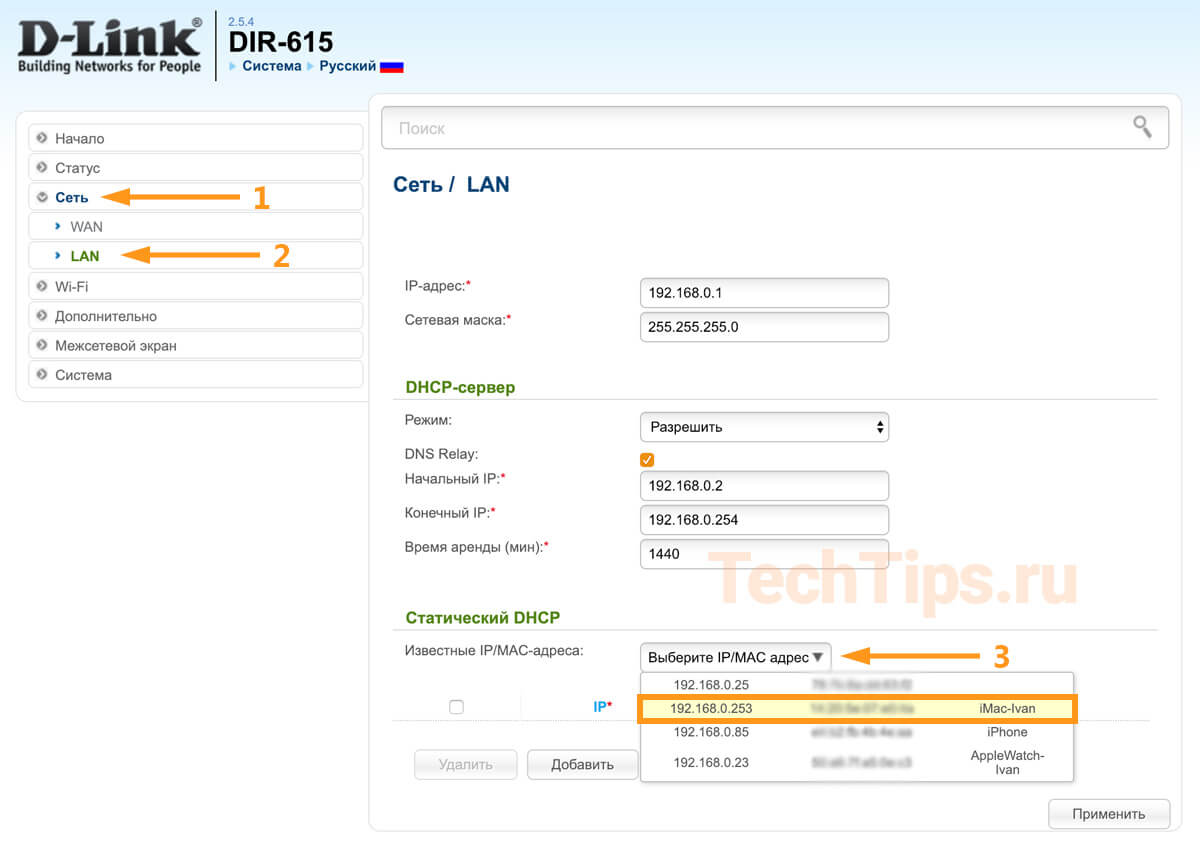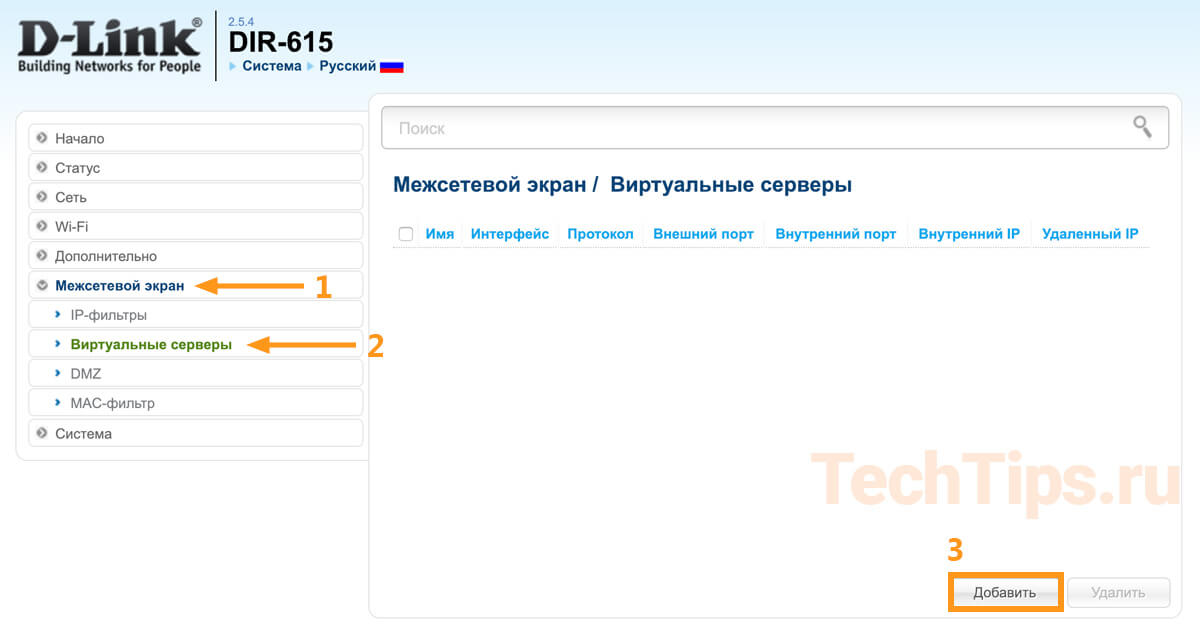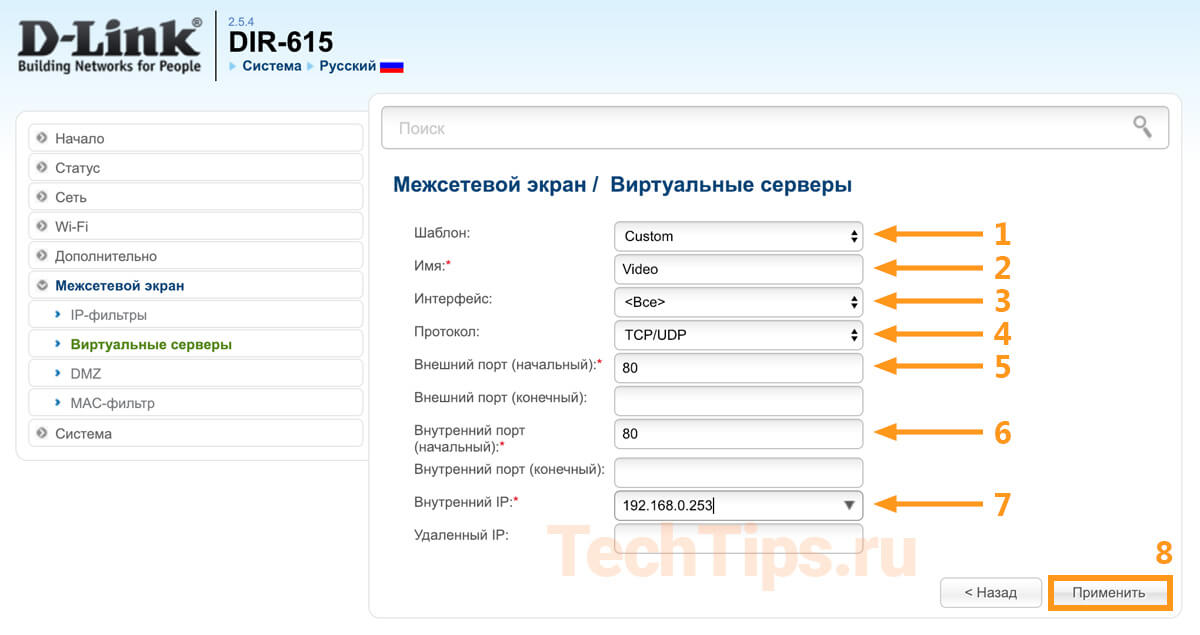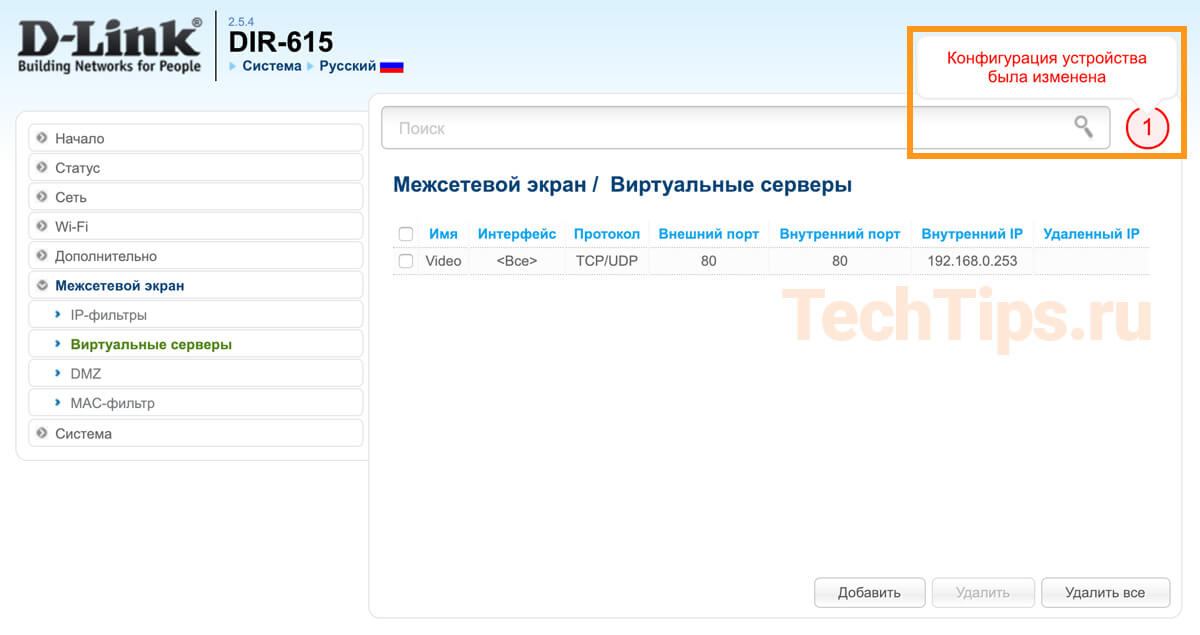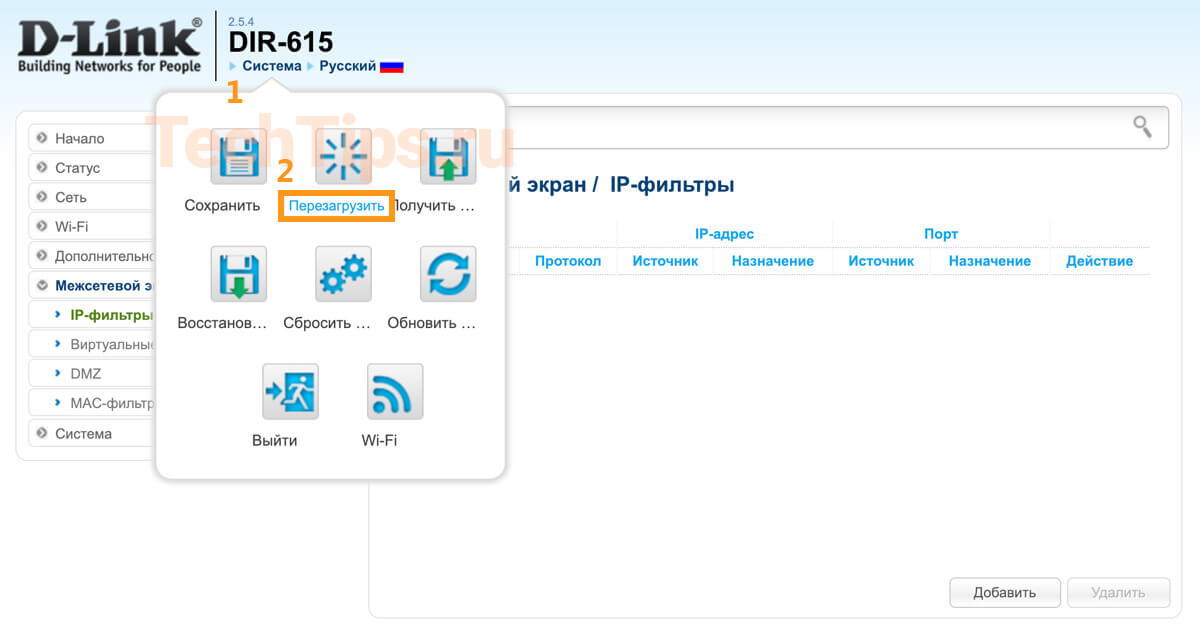Сообщения без ответов | Активные темы
| Автор | Сообщение |
|---|---|
|
Заголовок сообщения: Подключение DVR к Dir-615
|
|
|
|
Добрый день. На роутере делаю настройку Виртуальный сервер с параметрами при вводе в браузер внешнего IP попадаю на роутер, а если добавляю через двоеточие порт 83, то не может отобразит страницу. |
| Вернуться наверх |
|
|
СергейП |
Заголовок сообщения: Re: Подключение DVR к Dir-615
|
|
|
nat loopback не реализован. Изнутри сети вы не сможете подключаться по внешнему адресу. Только по локальному. А по внешнему — из вне. _________________ http://www.dlink.ru/ru/contacts/ |
| Вернуться наверх |
|
|
vovakent |
Заголовок сообщения: Re: Подключение DVR к Dir-615
|
|
|
Из вне пингуется по внешнему ай пи на роутер. А зайти на роутер из вне не дает. Пишет не найдена страница. Добавляю через двоеточие порт видеорегистратора, тоже не отображает. |
| Вернуться наверх |
|
|
СергейП |
Заголовок сообщения: Re: Подключение DVR к Dir-615
|
|
|
vovakent писал(а): На оф сайте для данной модели много папок с прошивками. Как определить какая для моего роутера? Снизу на наклейке буквы H/W — это аппаратная ревизия. Под нее и ищите. _________________ http://www.dlink.ru/ru/contacts/ |
| Вернуться наверх |
|
|
vovakent |
Заголовок сообщения: Re: Подключение DVR к Dir-615
|
|
|
Обновил прошивку до версии 2.0.17. |
| Вернуться наверх |
|
|
СергейП |
Заголовок сообщения: Re: Подключение DVR к Dir-615
|
|
|
Ну, для начала просветите нас, как настроен модем? Как бридж или как роутер? Как DIR подключен к модему? _________________ http://www.dlink.ru/ru/contacts/ |
| Вернуться наверх |
|
|
vovakent |
Заголовок сообщения: Re: Подключение DVR к Dir-615
|
|
|
Модем настроен как бридж. |
| Вернуться наверх |
|
|
СергейП |
Заголовок сообщения: Re: Подключение DVR к Dir-615
|
|
|
1. На DVR точно адрес 192.168.1.3 ? Не факт, что dhcp-сервер DIR-а выдаст их по порядку. И включено ли на DVR автоматическое получение адреса? _________________ http://www.dlink.ru/ru/contacts/ |
| Вернуться наверх |
|
|
vovakent |
Заголовок сообщения: Re: Подключение DVR к Dir-615
|
|
|
СергейП писал(а): 1. На DVR точно адрес 192.168.1.3 ? Не факт, что dhcp-сервер DIR-а выдаст их по порядку. И включено ли на DVR автоматическое получение адреса? 1На DVR IP 192.168.1.3 |
| Вернуться наверх |
|
|
СергейП |
Заголовок сообщения: Re: Подключение DVR к Dir-615
|
|
|
По мне — должно работать, если регистратор не косячит. _________________ http://www.dlink.ru/ru/contacts/ |
| Вернуться наверх |
|
|
vovakent |
Заголовок сообщения: Re: Подключение DVR к Dir-615
|
|
|
Изменил в настройках DVR шлюз на 192.168.1.2(IP роутера) и все пошло. Только через DDNS не подключается. писать в браузере пример gigabit.dlinkddns.com:83 ??? |
| Вернуться наверх |
|
|
СергейП |
Заголовок сообщения: Re: Подключение DVR к Dir-615
|
|
|
vovakent писал(а): Изменил в настройках DVR шлюз на 192.168.1.2(IP роутера) и все пошло. Только через DDNS не подключается. писать в браузере пример gigabit.dlinkddns.com:83 ??? Вот именно, я тоже не заметил этот косяк со шлюзом… )) _________________ http://www.dlink.ru/ru/contacts/ |
| Вернуться наверх |
|
Кто сейчас на форуме |
|
Сейчас этот форум просматривают: нет зарегистрированных пользователей и гости: 6 |
| Вы не можете начинать темы Вы не можете отвечать на сообщения Вы не можете редактировать свои сообщения Вы не можете удалять свои сообщения Вы не можете добавлять вложения |
На чтение 3 мин Просмотров 41.6к. Опубликовано Обновлено
Описал проброс портов на примере D-Link DIR-615. Принцип настройки и интерфейс устройства схож с другими моделями: DIR-300, DIR-320, DIR-825, DIR-632. Для конфигурации потребуются следующие параметры: протокол, номер порта, IP-устройства для проброса. Ниже более подробно.
Порт, который мы хотим открыть — виртуальный. Для каждой программы или сетевой игры: торрент, DC++, WOT используется свой. Информацию о номере можно узнать в самой программе, игре, справке, на официальном сайте, уточнить у технической поддержки.
Также для корректной работы вам понадобится внешний статический IP-адрес. Уточните у провайдера стоимость, если устроит — подключайте. Можно использовать динамический IP-адрес, но в случае его изменения, например, при перезагрузке роутера, настройки собьются.
Настройка
Для начала откройте веб интерфейс роутера. Запустите браузер, в адресной строке введите адрес — 192.168.0.1, нажмите «Enter». Появится окно входа в устройство. Укажите логин — admin, пароль — admin, нажмите «Вход». Если возникла ошибка, есть отдельная статья по входу в роутер D-Link.
Если открываете порт для компьютера, но не знаете его IP-адрес, зайдите в «Сеть» – «LAN». В «Статистический DHCP» нажмите на «Выберите IP/MAC адрес». Появится список всех устройств, подключенных к роутеру. В моем случае IP-адрес 192.168.0.253.
Слева в меню выберите «Межсетевой экран» – «Виртуальные серверы». Стандартно все порты закрыты — нет ни одной строки, кроме шапки таблицы. Для открытия порта нажмите «Добавить».
Выберите необходимые параметры, они зависят от цели проброса: для видеорегистратора, камеры, файлообменника, игры. Ниже отдельно опишу каждый:
- Шаблон — список готовых настроек. Если в нем есть то, что вам нужно, выберите этот пункт. Автоматические выставятся внешний и внутренний порты, протокол. В другом случае оставьте Custom.
- Имя — название настроек. Не влияет на конфигурацию. Используется в виде идентификатора для понимания, где, какой и для чего открыт порт.
- Интерфейс — определенный тип соединения, оставьте по умолчанию «Все».
- Протокол — если точно знаете, какой протокол вам потребуется — выбирайте его. В другом случае выставьте TCP/UDP.
- Внешний порт — порт, который нужно пробросить, на который приходит запрос. Если порт один, пропишите его в поле «Начальный». Если диапазон — заполните оба поля.
- Внутренний порт — порт, на который перенаправляются пакеты, идет трафик с внешнего порта. Заполните аналогично внешнему — «Начальный» для одного, «Начальный» и «Конечный» для диапазона.
- Внутренний IP — IP-адрес устройства для которого пробрасываете порт: компьютер, видеорегистратор, IP-камера. Устройство должно быть подключено к роутеру. Обычно оно находится в выпадающем списке. Выберите его, поле заполнится автоматически.
Заполните обязательные поля, нажмите «Применить».
Появится строка с указанными параметрами. В будущем можно нажать на нее, зайти внутрь для изменения настроек. Либо удалить, если потребуется закрыть порт — поставьте галочку напротив, нажмите «Удалить».
После сохраните изменения. Нажмите на цифру сверху, затем на кнопку «Сохранить».
Для надежности перезагрузите роутер — наведите на «Система», нажмите «Перезагрузить».
Есть вероятность, что при корректной настройке порт останется закрытым. Брандмауэр или антивирус могут блокировать доступ. Для теста отключите их на время, проверьте еще раз.
Вывод: описал алгоритм для открытия портов на DIR-615 в зависимости от цели — программа, сетевая игра, видеонаблюдение.
Если не получилось настроить, возникли вопросы, напишите в комментариях, постараемся помочь.
Опыт работы в Ростелеком — 5 лет (тех. поддержка). Увлекаюсь созданием сайтов, интернет технологиями, гаджетами. Объясняю сложные IT вещи простым языком.
-
synbuk
- Новичок
- Сообщения: 48
- Зарегистрирован: 31 июл 2015, 16:08
- Откуда: Москва
- Контактная информация:
Dlink Dir-615 с IP камерой.
Доброго времени суток, всем кто работает, кто отдыхает, кто не спит уважаемые коллеги, специалисты в области видеонаблюдения!
Тема обсуждения: » Подключение роутера Dlink DIR-615 к гибридному видеорегистратору FOX и IP камеры»
Данный регистратор был проверен в связке с роутером Zyxel, все прекрасно дружится, с роутером Dlink происходит следующая картинка:(см.ниже)
Нижняя строчка на скриншоте всплывает автоматически, верхнюю я задал сам, вручную, правильно.
Итог: камера в данном подключении не светится.
- Вложения
-
-
kROOT
- Специалист
- Сообщения: 13346
- Зарегистрирован: 02 сен 2013, 14:25
- Откуда: youcam.pro
- Контактная информация:
Re: Dlink Dir-615 с IP камерой.
Сообщение
kROOT » 17 июл 2019, 01:05
При чем тут роутер? Две камеры на одном адресе, вот причина проблемы.
-
synbuk
- Новичок
- Сообщения: 48
- Зарегистрирован: 31 июл 2015, 16:08
- Откуда: Москва
- Контактная информация:
Re: Dlink Dir-615 с IP камерой.
Сообщение
synbuk » 17 июл 2019, 09:02
Доброе утро ! Видимо не правильно пояснил. При подключении камеры к роутеру автоматом появляется вторая строка. камера не показывает. Ранее камера прописывалась на регистраторе в ручную, указывался ONVIF, все показывало. Фото просто неудачно сделано. Строка с AEBELL не удаляется, при удалении автоматом появляется.Фото сделано в тот момент когда оно высветилось.
Правильные настройки камеры в ручную я знаю, т.к как ранее она уже настраивалась в ручную. Был проверен другой роутер, все тут же настроилось. Буду пробовать отпишусь по факту. Сам роуте Dlink прошит до последней прошивки.
Камера подключается одна!!!
-
kROOT
- Специалист
- Сообщения: 13346
- Зарегистрирован: 02 сен 2013, 14:25
- Откуда: youcam.pro
- Контактная информация:
Re: Dlink Dir-615 с IP камерой.
Сообщение
kROOT » 17 июл 2019, 11:07
Во первых надо через ONVIF Device Manager посмотреть какой порт правильный, показывается ли картинка, ввести пароль, если он есть на камере в регистратор.
-
hivsal
- Специалист
- Сообщения: 234
- Зарегистрирован: 18 июн 2015, 19:56
Re: Dlink Dir-615 с IP камерой.
Сообщение
hivsal » 17 июл 2019, 15:36
Первым делом проверить настройки сети для регистратора , роутера и камеры. Совпадают ли они. И лучше по родному протоколу подключать камеру к этому регистратору . Он почти всех производителей понимает и позволяет зайти в настройки камеры из меню регистратора.
-
synbuk
- Новичок
- Сообщения: 48
- Зарегистрирован: 31 июл 2015, 16:08
- Откуда: Москва
- Контактная информация:
Re: Dlink Dir-615 с IP камерой.
Сообщение
synbuk » 18 июл 2019, 00:11
Доброго всем времени. Спасибо , кто откликнулся.
1. Была обновлен прошивка роутера до последней; ver/ K1 2.54
2. По совету ув. Hivsal были проверены сетевые настройки DVR, IP: 192.168.0.164/24 (регистратор гибридный мод. FOX)
3. Вручную прописал камеру: Гл. меню-Видео-Поиск-IPC-Добавить: 192.168.0.10-admin-login(ONVIF)
Камера после некоторого времени запустилась.
На самом деле лично у меня много вопросов. На реге высталено DHCP: каким образом был присвоен IP камере изначально в другой подсети?
-
kROOT
- Специалист
- Сообщения: 13346
- Зарегистрирован: 02 сен 2013, 14:25
- Откуда: youcam.pro
- Контактная информация:
Re: Dlink Dir-615 с IP камерой.
Сообщение
kROOT » 18 июл 2019, 00:37
Ну это же базовые вещи, устройства должны быть в одной сети, поэтому на зюкселе и работало все, там сеть раздается 192.168.1.
Адрес на камере может выставляться производителем или при настройке пользователем.
-
synbuk
- Новичок
- Сообщения: 48
- Зарегистрирован: 31 июл 2015, 16:08
- Откуда: Москва
- Контактная информация:
Re: Dlink Dir-615 с IP камерой.
Сообщение
synbuk » 18 июл 2019, 01:35
спасибо за напоминание! Базовые вещи я знаю. Вы мне скажите кто раздает айпишник в автоматическом режиме не в статитике а DHCP — роутер. При подключении Dlink 192.168.0.1 регистратор автоматом выдал то что я приложил (фото).
Имею большой опыт работы в крупных провайдерах г. Москвы: МГТС; Билайн; Ростелеком- так что про настройки роутеров немного знаю. Уж извините, видимо плохо обЬясняю…
Всем спасибо за помощь! Тему закрываю! Всем мира, здоровья, и добра!
P.S. Видимо есть вопросы к регистратору…
Вернуться в «Общие вопросы по видеонаблюдению»
Перейти
- Правила форума
- Если не зайти на форум
- Видеонаблюдение
- ↳ Общие вопросы по видеонаблюдению
- ↳ IP видеонаблюдение
- ↳ Аналоговые системы видеонаблюдения
- ↳ HD видеонаблюдение по коаксиальному кабелю (HD-SDI, AHD, HD-CVI и т.п.)
- ↳ FAQ. Основы видеонаблюдения.
- Оборудование из Китая (ebay, aliexpress, taobao, 409shop и т.п.)
- ↳ Помогите выбрать
- ↳ Оборудование из Китая — общие вопросы
- ↳ Восстановление и настройка
- ↳ Обзоры оборудования
- ↳ Отправка, доставка, гарантия, возврат
- Охранные и пожарные сигнализации, контроль доступа и прочие системы безопасности
- ↳ Охранные и пожарные сигнализации, пожаротушение и т.п.
- ↳ Контроль доступа, домофоны, учет рабочего времени.
- ↳ Турникеты, шлагбаумы, автоматические ворота.
- ↳ Монтаж
- ↳ Инструкции и нормативные документы.
- Все остальное
- ↳ Работа
- ↳ Предложения и запросы
- ↳ Курилка
Как подключить видеорегистратор к интернету через роутер
Если у вас есть модем и роутер, например, TP-Link, то Вам не составит особого труда выполнить соединение видеорегистратора (например, Hikvision) с интернетом. Для начала нужно рассмотреть несколько особенностей, принимаемых во внимание.
Параметры
- Тип соединения к интернету и настройка через роутер TP-Link может быть совершенно любым – динамическим или статическим. В первом случае все настройки, которые должны следовать за процессом, будут установлены автоматически. Но есть и недостаток – в случае каждого нового подключения устройства IP-адрес будет меняться. По этой причине рекомендуется использовать второй тип соединения.
- IP -адрес видеорегистратора, подключаемого к роутеру TP-Link, через 3g модем, должен обычно задаваться в ручном режиме, этот параметр зачастую применяется в случае удаленного доступа к регистратору.
- Другие параметры Hikvision для удаленного доступа – они могут быть просмотрены и оценены в настройках соединения сети на том компьютере, на котором вы собираетесь делать доступ к регистратору.
После проверки необходимых настроек, которые имеет роутер Link и 3G модем, нужно открыть браузер, ввести заданный адрес, пользовательское имя, пароль, это позволит быстро и качественно получить доступ к регистратору. Такая настройка не будет занимать много времени.
Принцип подключения через устройство и настройка в данной ситуации является достаточно простым, особенно для тех, кто уже сталкивался с процессом настройки роутера. Не составит никаких сложностей этот процесс и для тех, кто владеет понятием локальной сети и может с ней работать. Сначала при старте этого процесса для удаленного доступа нужно настроить видеорегистратор Hikvision на статический IP-адрес, а затем перенаправить его на прямой адрес, а далее выбрать для каждого из этих адресов свой порт. Если нет возможности подключения выделенного адреса, то можно использовать специализированный сервис DNS, который избавит от необходимости покупки выделенного адреса. Ваш 3G модем будет работать как часы.
Особенности подключения
Есть несколько типов роутеров TP-Link, собственно, как и видеорегистратора, в частности — Hikvision, поэтому в статье придется рассмотреть лишь базовые принципы подключения, не зависимо от моделей. Есть несколько вариантов соединения. В одном случае можно вручную прописывать адреса, шлюзы и маски с портами, в другом случае – более простом – применяется технология DHCP.
Если провайдер имеет динамический адрес доступа, нужно заняться созданием аккаунта на сервисе no-ip.com. Данная настройка позволит обладать постоянным доменным именем, которое позволяет иметь постоянный доступ к роутеру. В процессе регистрации на сервисе у пользователя появляется новый пароль и логин, которые нужно запомнить.
Этапы настройки
Для того чтобы начать настройка видеорегистратора Hikvision, необходимо зайти на интерфейс в режиме онлайн, через локальную сеть, настроить подключение через специальную технологию DHCP. Далее необходимо обязательно войти в настройки роутера. Куда именно заходить – вопрос сложный, но в каждом роутере есть инструкция, в которой указаны эти особенности.
Необходимо наладить сервис no-ip, прописав в нем логин, пароль и доменное зарегистрированное имя. Если все прошло успешно, то должна появиться соответствующая надпись на английском языке «succeeded». Если такая надпись не появилась, то стоит немного подождать или перепроверить, как сделана настройка.
Далее в процессе настройки видеорегистратора Hikvision назначается привязка MAC адреса регистратора через адрес роутера TP Link, это нужно для того, чтобы роутер каждый раз мог выдавать устройству один и тот же адрес. В следующем моменте настраивается проброс портов, чтобы в случае обращения к роутеру можно было перейти на регистратор.
На сайте no-ip изменяются некоторые настройки хостинга. Для этого нужно выбрать порт 80 и назначить его в поле порта 85. Подождать несколько минут. Если после проведенных махинаций вы вбиваете в браузере доменное имя и попадаете на панель видеорегистратора Hikvision, то все отлично работает. Для наблюдения с телефонов имеется специальная технология под названием Eagle Eyes, благодаря которой можно нажать ярлык и начинать просмотр камер.
За счет грамотно проведенного процесса, вы получите качественно работающий регистратор и 3g модем. Подключение не займет много времени.
Как вам статья?
Нашли опечатку? Выделите текст и нажмите Ctrl + Enter
Подключение видеорегистратора к интернету с использованием роутера и настройка доступа
Повсеместное распространение Интернета даёт нам всё более широкие возможности для его использования. Высокие скорости и качество передачи данных сделало возможным такие вещи, как видеонаблюдение в режиме онлайн. Приобретя специализированное устройство, мы можем всегда держать в поле зрения свою квартиру, дом или гараж.
Современные технологии дают возможность вести наблюдение из любой точки мира
При настройке видеонаблюдения почти всегда возникает необходимость в удалённом доступе к данным, передаваемым с камеры. Чтобы цифровой видеорегистратор (DVR) мог передавать информацию по назначению — загружать файлы изображений или видео с камеры на FTP-сервер, отсылать отчёты на e-mail или сигнализировать о тревоге через SMS — необходимо подключить его к интернету. Рассмотрим, как реализовать эту схему, используя роутер.
Как подключить регистратор к интернету
Для выхода в Интернет видеорегистратор подключается к роутеру, как любое другое конечное устройство, получая от него IP-адрес и другие параметры через внутренний DHCP-сервер. Особенность заключается в том, что видеорегистратор должен быть доступен по обращению извне этой локальной сети.
Настройка доступа к DVR с удалённого рабочего места
Прежде всего, необходимо выяснить, какого типа IP-адрес получает ваша сеть от провайдера. Если на роутер приходит статический (то есть постоянный) IP-адрес, который жёстко прописан в его интерфейсе, то настроить подключение видеорегистратора можно следующим образом:
- На сетевой карте компьютера прописать настройки локальной сети: IP-адрес из диапазона 192.168.0.Х, где Х может быть любым числом от 2 до 254, исключая адреса, присвоенные другим устройствам в этой сети. Маска подсети 255.255.255.0. Значения шлюза и DNS можно оставить пустыми.
- Подключить регистратор к роутеру, назначить и прописать в его настройках статический IP-адрес из диапазона внутренней сети — 192.168.0.Х. Маска подсети — 255.255.255.0. В качестве шлюза и DNS-сервера будет выступать IP-адрес самого маршрутизатора — 192.168.0.1. Номера портов можно оставить по умолчанию.
При присвоении провайдером динамического IP вам нужно будет связаться с техподдержкой провайдера и уточнить, есть ли возможность получить статический IP. Если ответ будет отрицательным, вам придётся воспользоваться сервисом Dynamic DNS, который присвоит вашему DVR-устройству постоянное доменное имя. По этому имени к нему можно будет получить доступ извне, несмотря на меняющийся внешний IP вашей сети. Для этого нужно зарегистрироваться на любом сервисе, предоставляющем подобные услуги, затем прописать регистрационные данные — имя сервера, имя хоста (вашего устройства), имя и пароль пользователя DDNS — в соответствующем разделе настроек маршрутизатора. На примере D-Link DIR-615 это делается через вкладку Tools — Dynamic DNS.
Трансляция портов
Какие порты понадобятся вам при использовании видеорегистратора, будет зависеть от того, каким образом вы собираетесь взаимодействовать с ним. Также нужно посмотреть в документации к устройству номера портов, которые оно использует для разных типов доступа: это может быть доступ через веб-браузер, с помощью специального ПО или просмотр камер с мобильных устройств.
На примере того же D-Link DIR-615 трансляция портов выполняется на вкладке Advanced — Virtual Server. Нужно активировать соответствующие строки галочкой Enabled, а затем указать:
- Адрес, куда транслировать: в этом случае это будет IP видеорегистратора или его имя, если вы используете DDNS.
- Номера внешнего и внутреннего портов: обычно они совпадают, но если у вас больше одного видеорегистратора, тогда значение внешнего остаётся без изменения, а внутренний прописывается в зависимости от того, какой номер ему присвоен на каждом конкретном устройстве.
- Тип протокола — TCP или UDP. Если не уверены, какой будет использоваться, оставьте значение Both.
Аналогичным образом выполняется настройка проброса других портов, через которые вы будете обращаться к камере.
Сделав вышеописанные настройки, вы сможете подключить свой DVR к интернету через роутер и удалённо связываться с ним по адресу вида http://195.98.139.23:80 — то есть, указав внешний IP вашей сети и номер порта при получении статического IP. Если провайдер выделяет вам динамический IP, то, соответственно, доступ будет возможен по доменному имени вида mydvr.dvrdns.com, которое предоставит сервис Dynamic DNS.
Заключение
Таким образом, зная IP-адрес своей сети и номера портов на своём устройстве видеонаблюдения, вы всегда сможете получить к нему доступ из любого места, используя роутер: просмотреть камеры в режиме онлайн или получить логин на почтовый ящик. Воспользуйтесь нашей инструкцией, настройте подключение видеорегистратора через роутер, и ваш объект наблюдения будет под постоянным контролем.